相信大部分小伙伴对于Word这款办公软件并不陌生,甚至很多小伙伴都经常会使用到,而我们有时候在编辑Word文档的时候会写入一些网址,但文档会自动添加成超链,这个要如何取消呢?下面就和小编一起来看看解决方法吧。

Microsoft Office Pro 2019 正式版 简体中文专业版(附批量授权版+镜像离线包) 64位
- 类型:办公软件
- 大小:3.5GB
- 语言:简体中文
- 时间:2021-09-15
查看详情
Word关闭自动添加超链接的方法
1、双击打开软件,点击左上角的“文件”选项。
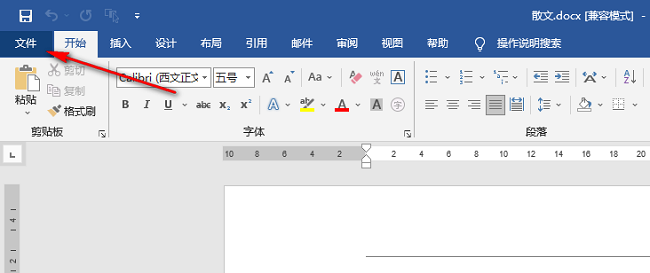
2、接着点击新界面左下角的“选项”。
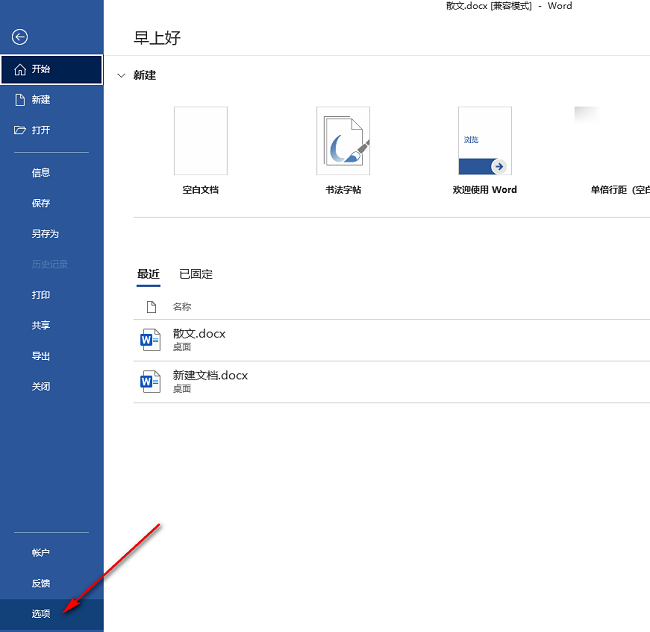
3、进入到新界面后,点击左侧栏中的“校对”选项,再点击右侧中的“自动更正选项”按钮。
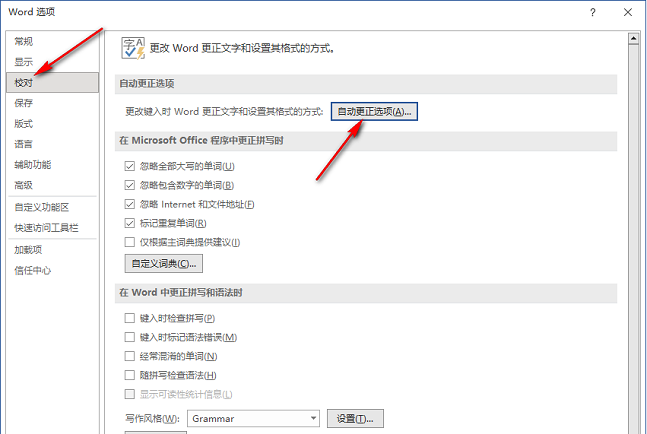
4、然后在给出的窗口界面中,点击上方中的“键入时自动套用格式”选项卡,再找到其中的“Internet及网络路径替换为超链接的勾选”,将其小方框取消勾选,最后点击“确定”保存即可。
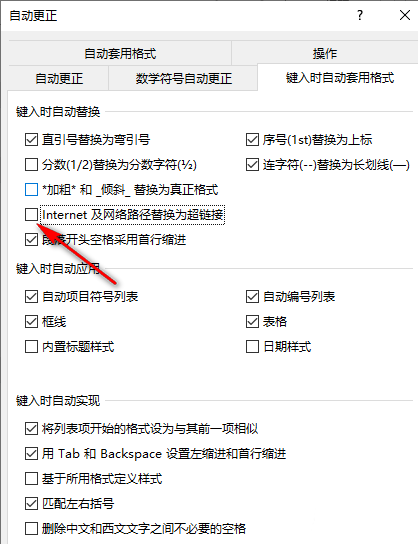
以上就是Word关闭自动添加超链接的方法的全部内容了,希望可以解决你的问题,感谢您的阅读。
注意事项:
1、文稿PPT,仅供学习参考,请在下载后24小时删除。
2、如果资源涉及你的合法权益,第一时间删除。
3、联系方式:sovks@126.com
115PPT网 » Word怎么关闭自动添加超链接 Word关闭自动添加超链接的方法
1、文稿PPT,仅供学习参考,请在下载后24小时删除。
2、如果资源涉及你的合法权益,第一时间删除。
3、联系方式:sovks@126.com
115PPT网 » Word怎么关闭自动添加超链接 Word关闭自动添加超链接的方法




